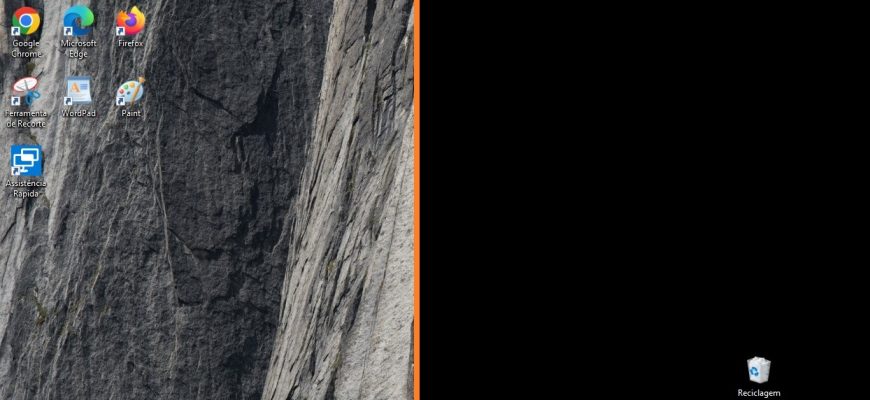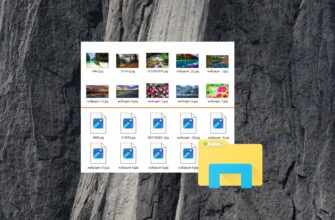O fundo da área de trabalho pode ser imagens de sua coleção pessoal ou fundos do Windows embutidos, cores sólidas ou um slideshow.
Como desativar (ativar) o fundo da área de trabalho usando ” Definições do Windows”.
Para desativar ou ativar o fundo da área de trabalho, pressione o botão Iniciar na barra de tarefas e depois selecione Definições ou pressione o atalho Win + I em seu teclado.
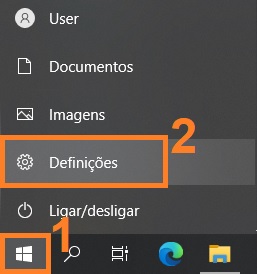
Na janela Definições do Windows que se abre, selecione Facilidade de Acesso.
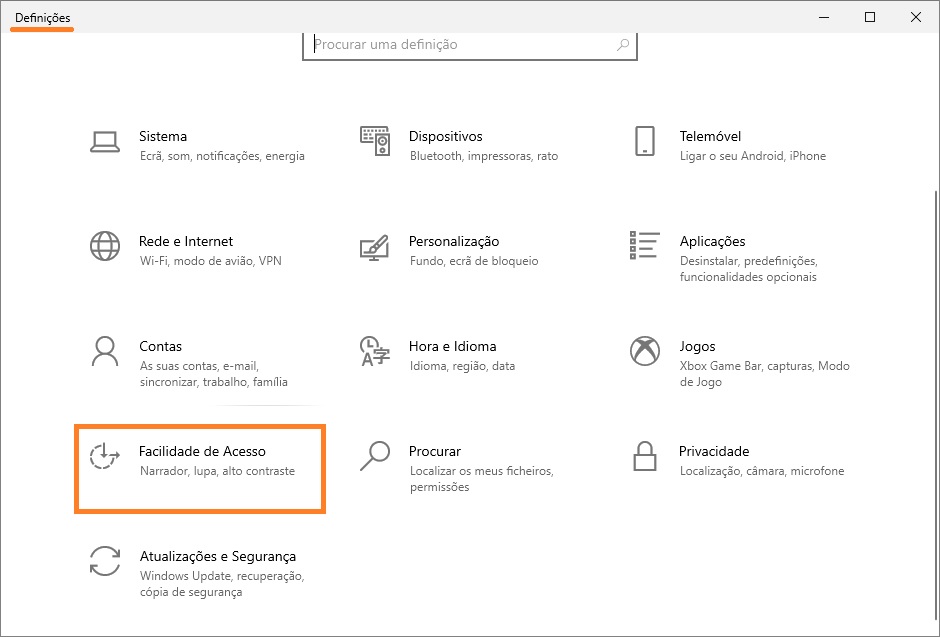
Em seguida, na aba Ecrã, do lado direito da janela, coloque a Mostrar a imagem de fundo do ambiente de trabalho em Ligado para desativar o papel de parede, ou em Incluído para ativar o papel de parede da área de trabalho.
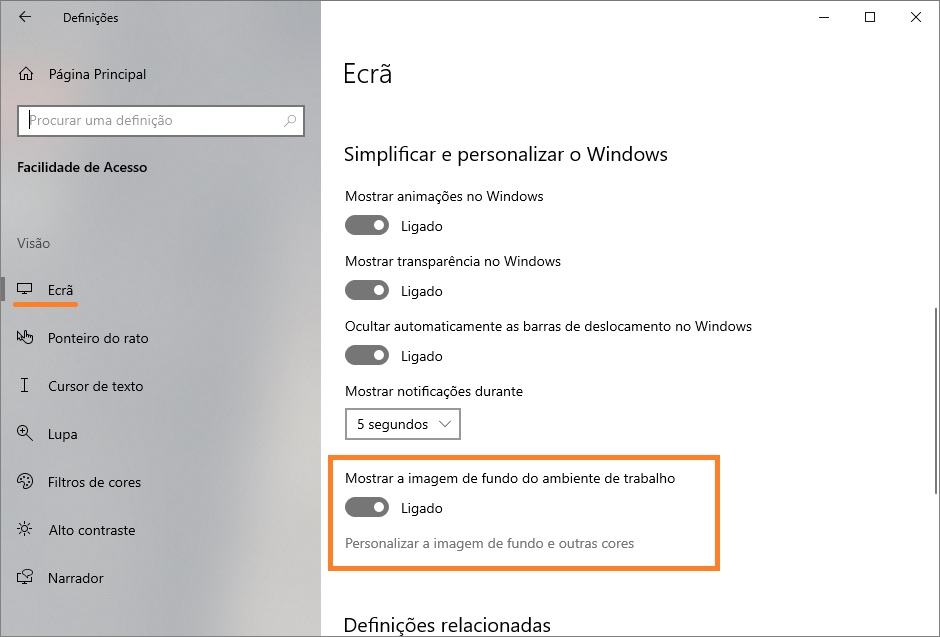
Como desativar (habilitar) o fundo da área de trabalho usando o “Painel de Controle”.
Para desativar ou ativar o fundo da área de trabalho, abra o Painel de Controle Clássico e selecione o Centro de Facilidade de Acesso.
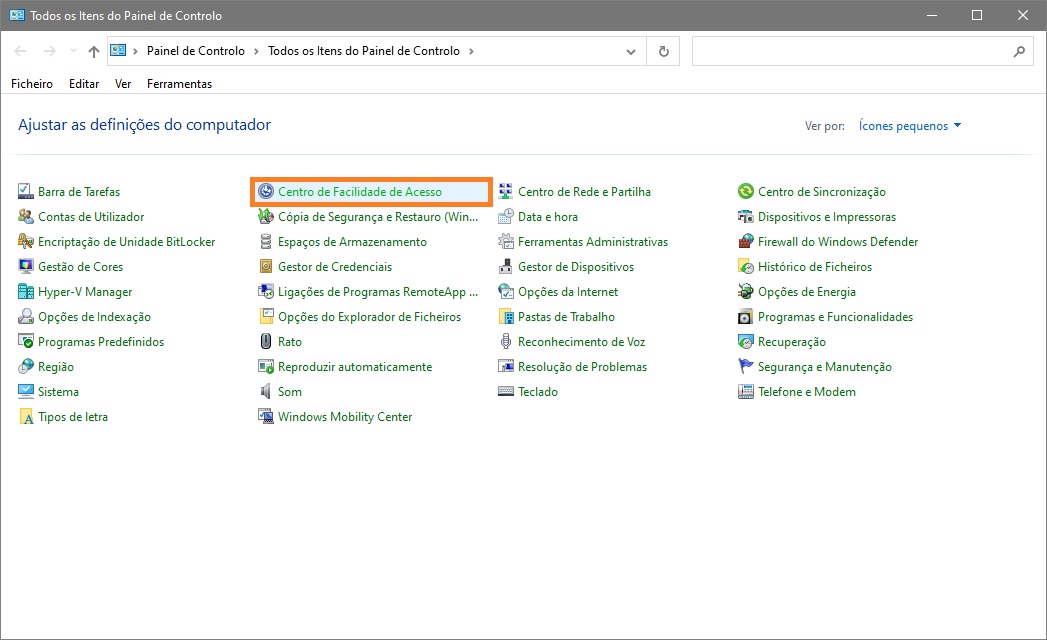
Em seguida, selecione Otimizar visualização da tela
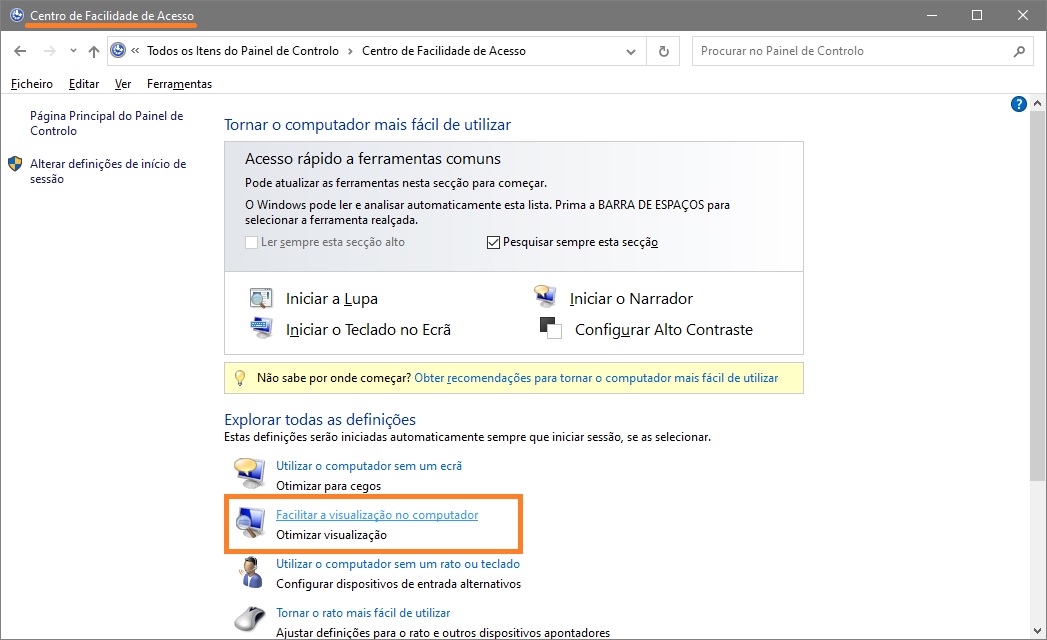
Em seguida, em “Facilitar a visualização dos itens no ecrã”, verifique ou desmarque Remover imagens de fundo (sempre que disponível) e pressione OK.
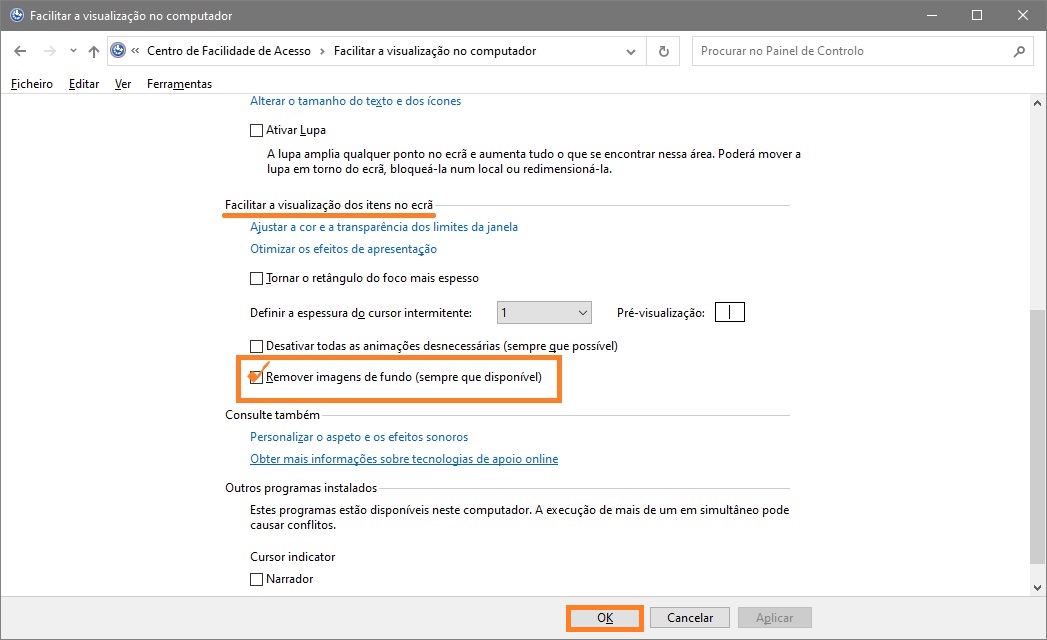
Quando você desativar a exibição do fundo da área de trabalho, o fundo da área de trabalho só será exibido em preto sólido.
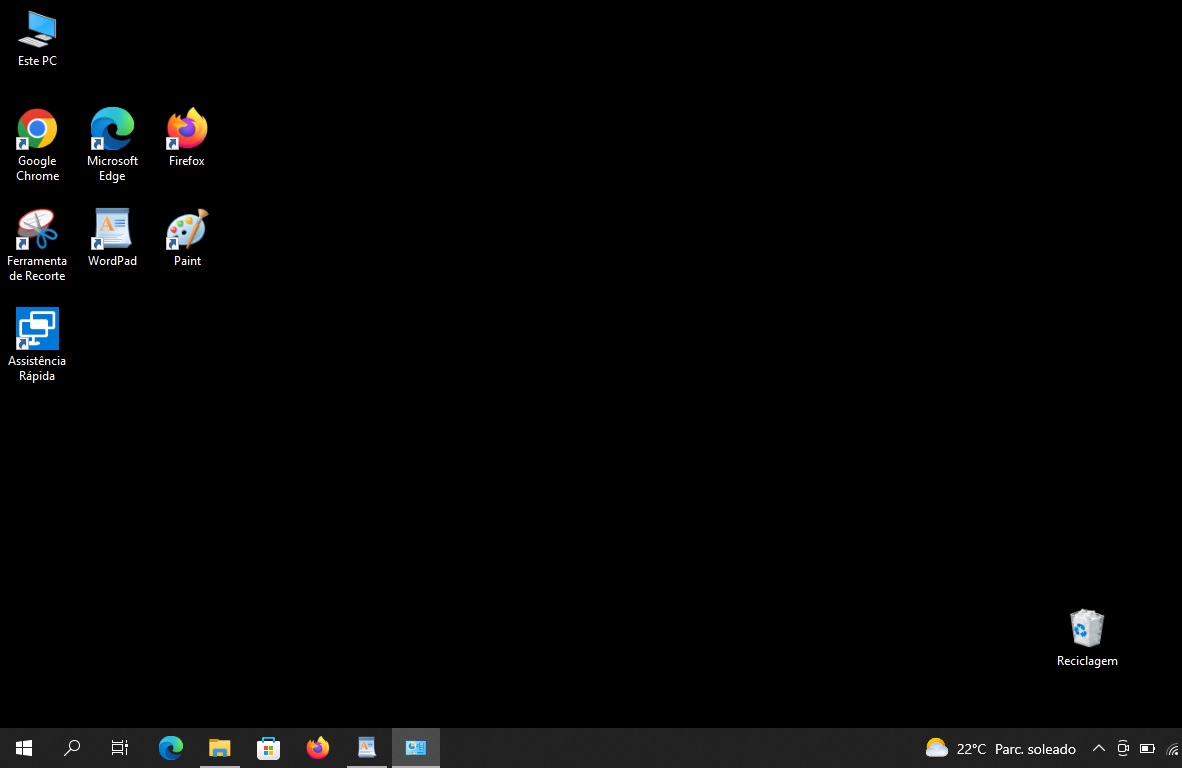
Quando você liga o fundo da área de trabalho, o que quer que tenha configurado anteriormente como fundo da área de trabalho será exibido novamente.
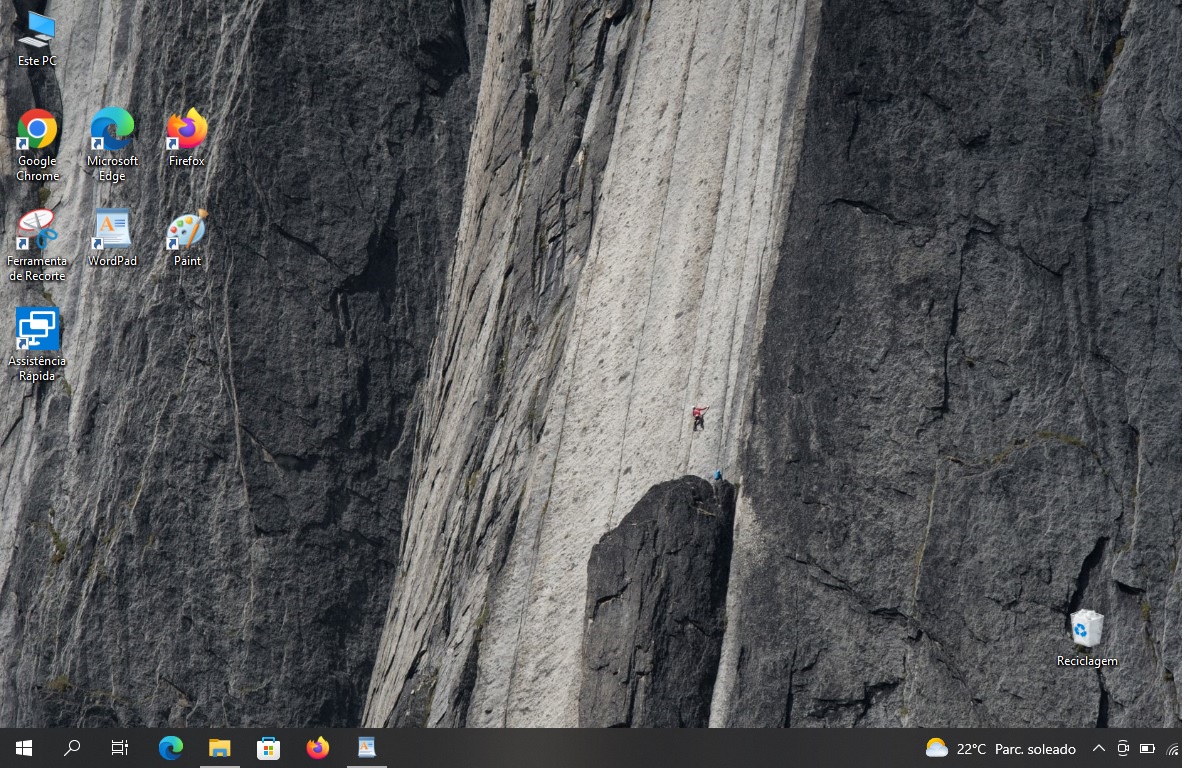
Usando as etapas acima, você pode desativar ou ativar o fundo da área de trabalho no Windows 10.